1、步骤一 单击【设计】标签,如下图所示。
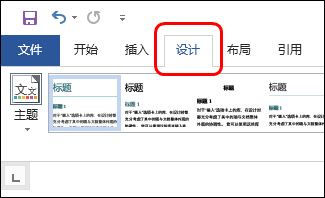
2、步骤二 单击【页面边框】按钮,如下图所示。
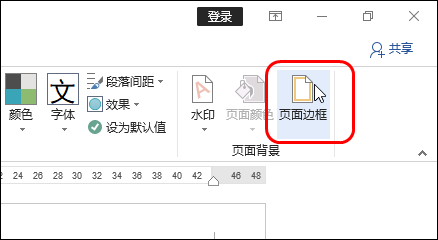
3、步骤三 在打开的对话框中单击【方框】,在右侧的界面可预览效果,如下图所示。
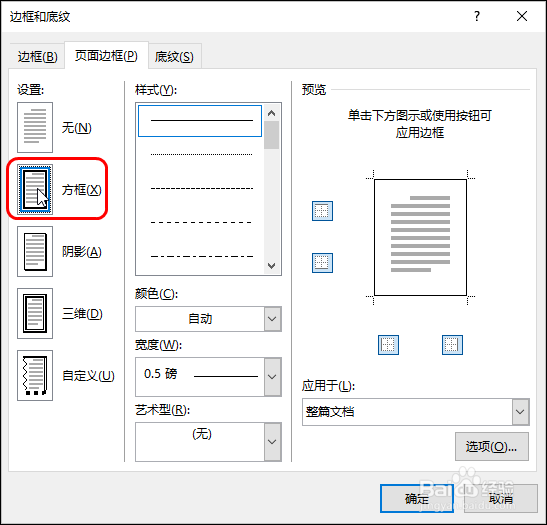
4、步骤四 如果觉得已有的样式不好看,可选择【样式】,如下图所示。
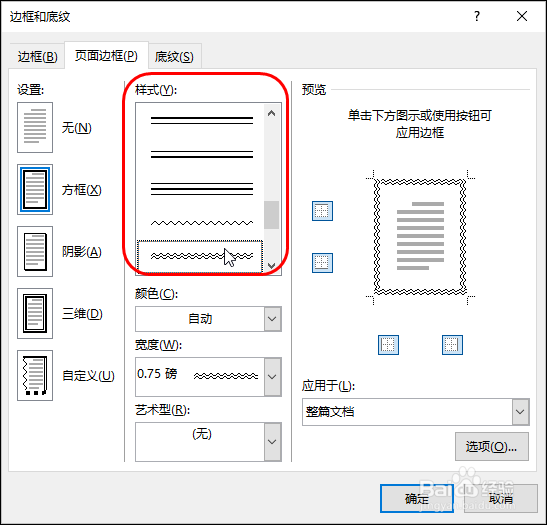
5、步骤五 还可以设置页面边框的颜色,如下图所示。
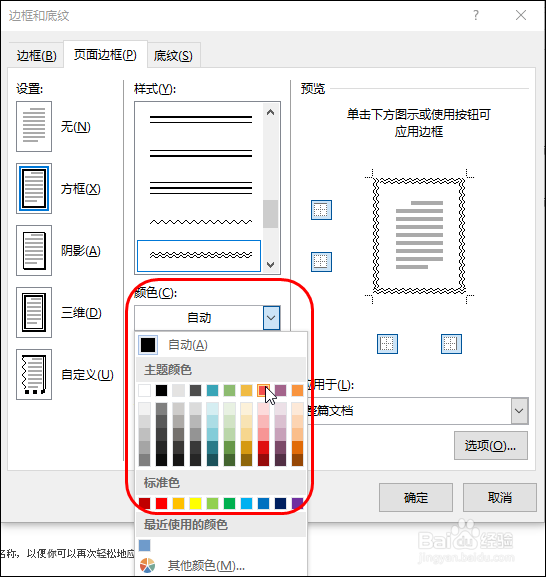
6、步骤六 也可以设置边框的【宽度】,如下图所示。
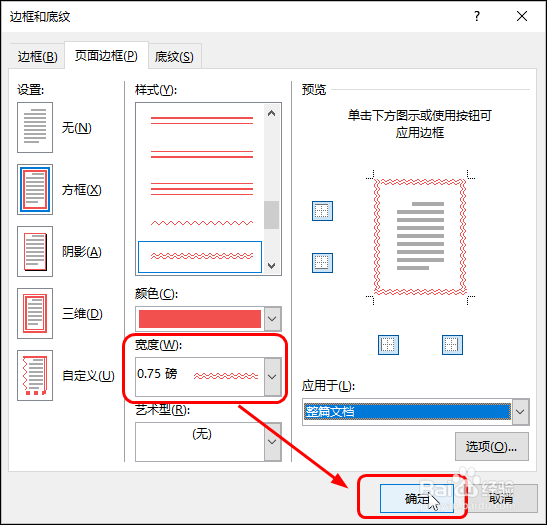
7、步骤七 关闭对话框,可看到最终的设置效果,如下图所示。

1、步骤一 单击【设计】标签,如下图所示。
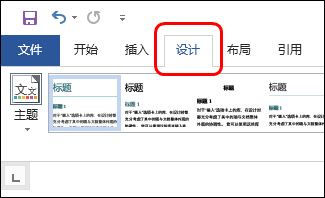
2、步骤二 单击【页面边框】按钮,如下图所示。
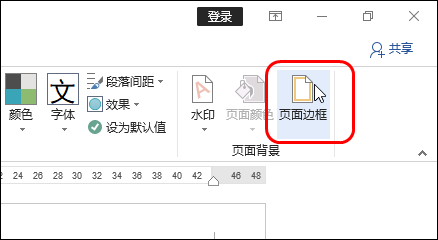
3、步骤三 在打开的对话框中单击【方框】,在右侧的界面可预览效果,如下图所示。
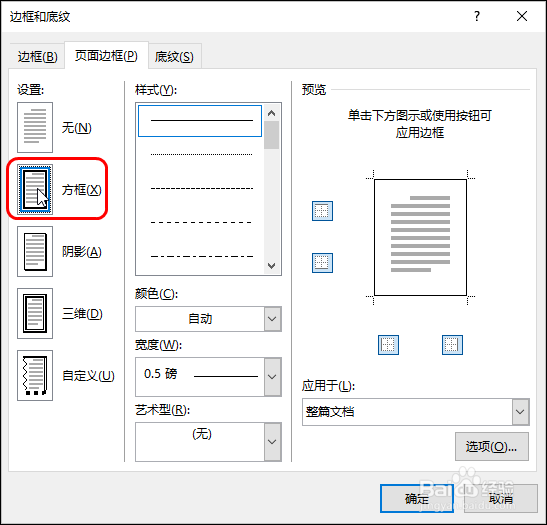
4、步骤四 如果觉得已有的样式不好看,可选择【样式】,如下图所示。
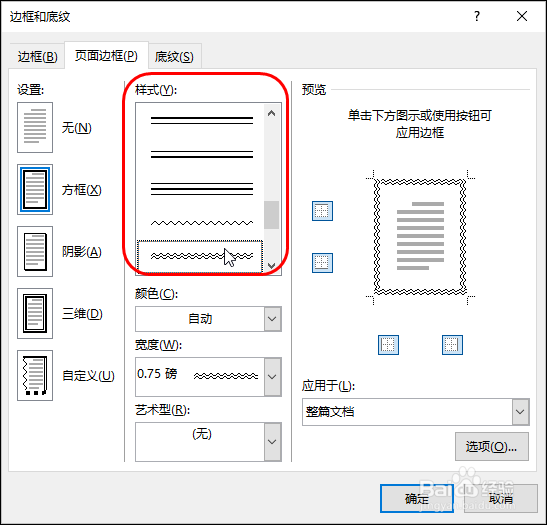
5、步骤五 还可以设置页面边框的颜色,如下图所示。
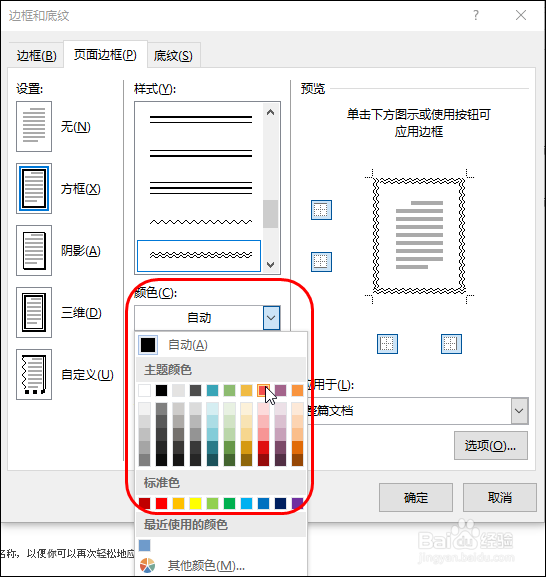
6、步骤六 也可以设置边框的【宽度】,如下图所示。
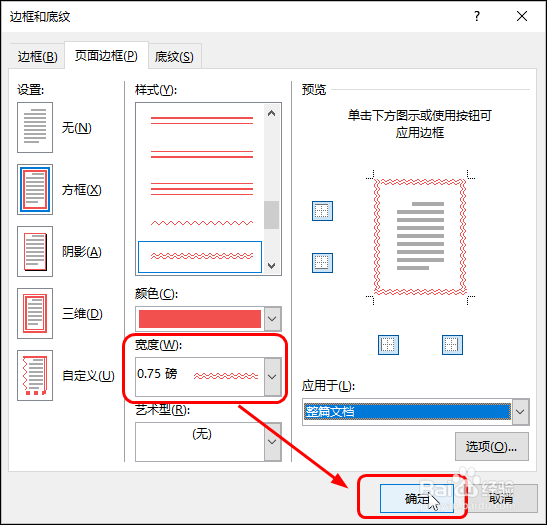
7、步骤七 关闭对话框,可看到最终的设置效果,如下图所示。
